Presentation/hu: Difference between revisions
From LimeSurvey Manual
Maren.fritz (talk | contribs) Created page with "Bemutatás" |
Maren.fritz (talk | contribs) Created page with "==URL automatikus betöltése, ha a felmérés befejeződött== A végső URL a felmérés befejezése után átirányító hivat..." |
||
| (21 intermediate revisions by the same user not shown) | |||
| Line 3: | Line 3: | ||
__TOC__ | __TOC__ | ||
= | =Bevezetés= | ||
Itt szerkesztheti felmérése prezentációval és navigációval kapcsolatos beállításait. Ezek a változások hatással vannak arra, hogy a felmérés hogyan jelenik meg a felmérés résztvevői számára. Például kiválaszthatja, hogy a kérdőív elején megjelenjen a kérdések száma, egy folyamatjelző sáv, vagy a felmérés befejezése után a felmérés aktuális statisztikája, .... | |||
A prezentációs panel eléréséhez lépjen a felmérés kezdőlapjára, és a '''Beállítások''' lapon válassza a '''Prezentáció''' lehetőséget. | |||
<center>[[File:Survey menu - presentation and navigation settings.png]]</center> | <center>[[File:Survey menu - presentation and navigation settings.png]]</center> | ||
{{Box| | {{Box|Különböző opcióknak van megfelelő opciója a [[Globális beállítások#Presentation|Prezentáció panelen a globális beállításokból]]. Ennek eredményeként előfordulhat, hogy egyes funkciók nem választhatók ki, ha már deaktiválták/aktiválták őket a LImeSurvey telepítésének [[Globális beállítások|globális beállítások]] részében. ''''A globális beállítások felülírják a felmérés beállításait''''. Felhívjuk figyelmét, hogy csak a kiemelt rendszergazdák férhetnek hozzá a globális beállításokhoz.}} | ||
= | =Prezentációs panel= | ||
Ezen a panelen a következő lehetőségek találhatók: | |||
| Line 22: | Line 22: | ||
== | ==Navigáció késleltetése (másodperc)== | ||
Megmutatja, hogy hány másodperccel az előző, következő és elküldés gomb engedélyezése előtt. Ha nincs megadva, az opció az alapértelmezett értéket fogja használni, amely "0" (másodperc). | |||
== | ==Kérdésindex megjelenítése / Ugrás engedélyezése== | ||
A | A kérdőívben megjeleníthető egy kérdésindex, ha ez a funkció engedélyezve van, így a felhasználó egyik kérdéscsoportból a másikba ugorhat. A következők közül választhat: | ||
*''' | *'''Letiltva''' : Ha ez az opció be van jelölve, akkor nem jelenik meg index a felmérésben; | ||
*''' | *'''Inkrementális''' : Ha ez az opció be van jelölve, a kérdéscsoportok fokozatosan jelennek meg a felmérés oldalon található index menüben. Csak azokra a kérdéscsoportokra szabad "ugrani", amelyeket korábban meglátogatott/elért; | ||
*''' | *'''Teljes''' : A kérdéscsoportról a kérdéscsoportra ugrás az index menün keresztül engedélyezett. | ||
== | ==Csoportnév és/vagy csoportleírás megjelenítése== | ||
A felmérés megmutatja a felmérésben résztvevőknek a kérdéscsoportok nevét és/vagy csoportleírásait. | |||
== | ==Kérdésszám és/vagy kód megjelenítése== | ||
Mit kell megjeleníteni a felmérésben résztvevőknek - a kérdés számát és/vagy a kérdés kódját, mindkettőt vagy egyiket sem. A kérdések száma abban a pillanatban jelenik meg, amikor egy résztvevő el kívánja indítani a felmérést, míg a kérdés kódja minden kérdőív mellett megjelenik. | |||
== | ==A "Nincs válasz" megjelenítése== | ||
Ha egy választógombon vagy egy szerkeszthető válaszokat tartalmazó kérdéstípuson (pl.: lista és tömbkérdések) be van kapcsolva a '''Nincs válasz'''' beállítás, és az is '''nem kötelező''', minden alkérdésnél megjelenik egy további "Nincs válasz" bejegyzés. Így a résztvevők dönthetnek úgy, hogy nem válaszolnak az adott kérdésre/alkérdésre. Felmérés adminisztrátoraként a következő két lehetőség közül választhat: | |||
*''' | *'''Be''' : Ha ezt az opciót választja, a résztvevők választhatják a "nincs válasz" opciót, ha nem kötelező kérdésre kell választ adni. | ||
*''' | *'''Ki''' : Ha kiválasztja, a „nincs válasz” opció nem jelenik meg lehetséges válaszként egyetlen nem kötelező kérdésre sem. | ||
{{Box| | {{Box|Ha a szuper-adminisztrátor a "Nincs válasz" opciót választja (a [[Globális beállítások#Prezentáció|globális beállítások]]-ból), a helyi '''Nincs válasz'''' A felmérés mező nem választható ki, mert a globális beállítások felülmúlják a felmérési beállításokat (idem az "Off" esethez). Annak érdekében, hogy szabadságot biztosítson felmérési adminisztrátorainak, a kiemelt rendszergazdának a ''Kiválasztható'' lehetőséget kell választania a LimeSurvey telepítésének globális beállításai közül a '''Nincs válasz'''' opciónál.}} | ||
== | ==Mutasd "X kérdés van ebben a felmérésben== | ||
Megjeleníti a felmérésben szereplő kérdések teljes számát. | |||
== | ==Üdvözlő képernyő megjelenítése== | ||
Ha ki van kapcsolva, a [[Szöveg elemek#Felmérés szövegelemei panel|üdvözlő szöveges üzenet]] többé nem jelenik meg a felmérés elején. | |||
== | ==Navigáció visszafelé engedélyezése== | ||
Ha engedélyezve van, a felhasználók visszafelé navigálhatnak, és módosíthatják korábbi válaszaikat. | |||
. | . | ||
== | ==Képernyő-billentyűzet megjelenítése== | ||
Ha be van kapcsolva, egy képernyő-billentyűzet jelenik meg, amikor olyan kérdéseket válaszol meg, amelyekhez információ beírása szükséges. | |||
== | ==Előrehaladás sáv megjelenítése== | ||
A felmérés résztvevőinek egy folyamatjelző sávot jelenít meg, amely kiemeli, hogy a felmérés mekkora része fejeződött be, és mennyi van még hátra. | |||
== | ==A résztvevők kinyomtathatják a válaszokat== | ||
Ha be van kapcsolva, a felmérés résztvevői a felmérés végén választhatnak, hogy kinyomtatják válaszaikat. | |||
== | ==Nyilvános statisztikák== | ||
A link | A felmérés végén megjelenik egy link az aktuális felmérési statisztikák készletére, ha ez az opció engedélyezve van. | ||
== | ==Grafikonok megjelenítése a nyilvános statisztikákban== | ||
Ha engedélyezve van, a felmérés végén a grafikonok is megjelennek a nyilvános statisztikákban. Kérjük, vegye figyelembe, hogy a „Nyilvános statisztika opciót” engedélyezni kell, hogy a felmérés résztvevői lássák a grafikonokat a nyilvános statisztikákban. | |||
== | ==URL automatikus betöltése, ha a felmérés befejeződött== | ||
[[ | [[Szöveg elemek#Survey text elements panel|A végső URL]] a felmérés befejezése után átirányító hivatkozássá válik, ha ez az opció be van kapcsolva. | ||
Latest revision as of 07:32, 9 October 2023
Bevezetés
Itt szerkesztheti felmérése prezentációval és navigációval kapcsolatos beállításait. Ezek a változások hatással vannak arra, hogy a felmérés hogyan jelenik meg a felmérés résztvevői számára. Például kiválaszthatja, hogy a kérdőív elején megjelenjen a kérdések száma, egy folyamatjelző sáv, vagy a felmérés befejezése után a felmérés aktuális statisztikája, ....
A prezentációs panel eléréséhez lépjen a felmérés kezdőlapjára, és a Beállítások lapon válassza a Prezentáció lehetőséget.
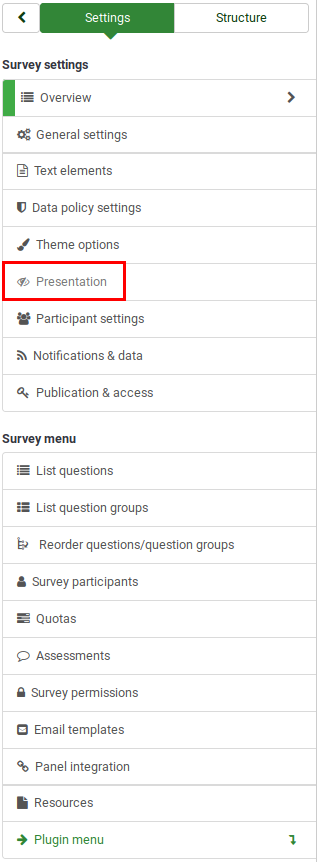
Prezentációs panel
Ezen a panelen a következő lehetőségek találhatók:
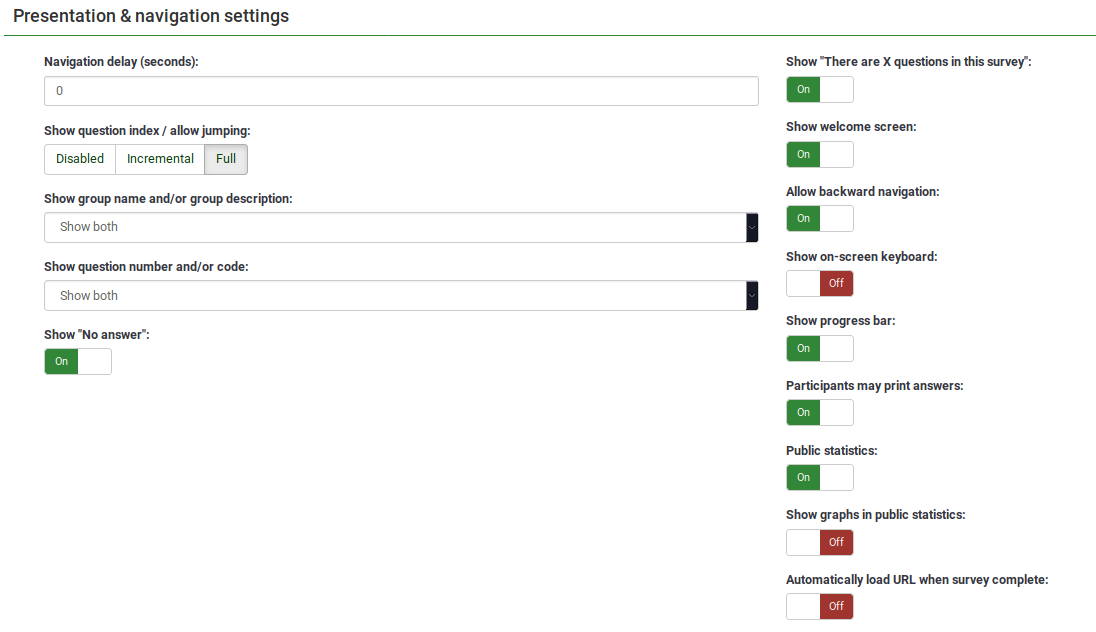
Megmutatja, hogy hány másodperccel az előző, következő és elküldés gomb engedélyezése előtt. Ha nincs megadva, az opció az alapértelmezett értéket fogja használni, amely "0" (másodperc).
Kérdésindex megjelenítése / Ugrás engedélyezése
A kérdőívben megjeleníthető egy kérdésindex, ha ez a funkció engedélyezve van, így a felhasználó egyik kérdéscsoportból a másikba ugorhat. A következők közül választhat:
- Letiltva : Ha ez az opció be van jelölve, akkor nem jelenik meg index a felmérésben;
- Inkrementális : Ha ez az opció be van jelölve, a kérdéscsoportok fokozatosan jelennek meg a felmérés oldalon található index menüben. Csak azokra a kérdéscsoportokra szabad "ugrani", amelyeket korábban meglátogatott/elért;
- Teljes : A kérdéscsoportról a kérdéscsoportra ugrás az index menün keresztül engedélyezett.
Csoportnév és/vagy csoportleírás megjelenítése
A felmérés megmutatja a felmérésben résztvevőknek a kérdéscsoportok nevét és/vagy csoportleírásait.
Kérdésszám és/vagy kód megjelenítése
Mit kell megjeleníteni a felmérésben résztvevőknek - a kérdés számát és/vagy a kérdés kódját, mindkettőt vagy egyiket sem. A kérdések száma abban a pillanatban jelenik meg, amikor egy résztvevő el kívánja indítani a felmérést, míg a kérdés kódja minden kérdőív mellett megjelenik.
A "Nincs válasz" megjelenítése
Ha egy választógombon vagy egy szerkeszthető válaszokat tartalmazó kérdéstípuson (pl.: lista és tömbkérdések) be van kapcsolva a Nincs válasz' beállítás, és az is nem kötelező, minden alkérdésnél megjelenik egy további "Nincs válasz" bejegyzés. Így a résztvevők dönthetnek úgy, hogy nem válaszolnak az adott kérdésre/alkérdésre. Felmérés adminisztrátoraként a következő két lehetőség közül választhat:
- Be : Ha ezt az opciót választja, a résztvevők választhatják a "nincs válasz" opciót, ha nem kötelező kérdésre kell választ adni.
- Ki : Ha kiválasztja, a „nincs válasz” opció nem jelenik meg lehetséges válaszként egyetlen nem kötelező kérdésre sem.
Mutasd "X kérdés van ebben a felmérésben
Megjeleníti a felmérésben szereplő kérdések teljes számát.
Üdvözlő képernyő megjelenítése
Ha ki van kapcsolva, a üdvözlő szöveges üzenet többé nem jelenik meg a felmérés elején.
Ha engedélyezve van, a felhasználók visszafelé navigálhatnak, és módosíthatják korábbi válaszaikat.
.
Képernyő-billentyűzet megjelenítése
Ha be van kapcsolva, egy képernyő-billentyűzet jelenik meg, amikor olyan kérdéseket válaszol meg, amelyekhez információ beírása szükséges.
Előrehaladás sáv megjelenítése
A felmérés résztvevőinek egy folyamatjelző sávot jelenít meg, amely kiemeli, hogy a felmérés mekkora része fejeződött be, és mennyi van még hátra.
A résztvevők kinyomtathatják a válaszokat
Ha be van kapcsolva, a felmérés résztvevői a felmérés végén választhatnak, hogy kinyomtatják válaszaikat.
Nyilvános statisztikák
A felmérés végén megjelenik egy link az aktuális felmérési statisztikák készletére, ha ez az opció engedélyezve van.
Grafikonok megjelenítése a nyilvános statisztikákban
Ha engedélyezve van, a felmérés végén a grafikonok is megjelennek a nyilvános statisztikákban. Kérjük, vegye figyelembe, hogy a „Nyilvános statisztika opciót” engedélyezni kell, hogy a felmérés résztvevői lássák a grafikonokat a nyilvános statisztikákban.
URL automatikus betöltése, ha a felmérés befejeződött
A végső URL a felmérés befejezése után átirányító hivatkozássá válik, ha ez az opció be van kapcsolva.